Q1. ¿Cómo inicio la sesión?
Asegúrese de que está iniciando sesión en la institución LCISD(http://canvas.lcisd.org) y utilizando toda la dirección de correo electrónico que aparece como su correo electrónico de acceso web en Skyward. NO utilice su nombre de usuario de Skyward para Canvas.
- Puede encontrar la dirección de correo electrónico que necesita iniciando sesión en Skyward.
- Seleccione Mi cuenta en las opciones del menú en la parte superior derecha de la pantalla.
- Busque su dirección de correo electrónico en Configuración de la cuenta.
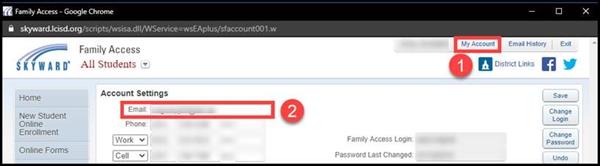
Q2. ¿Qué pasa si no sé mi contraseña?
Si ha olvidado su contraseña para una cuenta de observador, puede restablecerla usted mismo. Siga los pasos que se indican a continuación.
Se enviará un correo electrónico a esa dirección de correo electrónico desde Canvas con un enlace para restablecer su contraseña. La cantidad de tiempo que tarda el correo electrónico en llegar depende de la disponibilidad del sistema. Hemos visto que varían de unos minutos a un número de horas.
Q3. ¿Hay alguna aplicación que pueda usar en mi Smartphone?
Hay un par de diferentes aplicaciones disponibles para descargar para dispositivos Android e iOS. Te sugerimos que uses la aplicación Canvas Student, ya que tiene más funciones disponibles para ti. Aun iniciaras sesión con las credenciales de su cuenta de observador. Haz clic en el enlace adecuado para descargar la aplicación de tu dispositivo:
Q4. ¿Cómo puedo obtener más información sobre Canvas?
Q5. ¿Por qué mi hijo recibe una pantalla de "Acceso denegado" al intentar enviar una tarea o realizar un cuestionario?
En la mayoría de los casos, la pantalla "Acceso denegado" aparecerá por una de dos razones:
- Usted esa entrando a una sesión de Canvas con una cuenta de observador y no con las credenciales del alumno. Los observadores no pueden acceder a las evaluaciones. Asegúrese de que su hijo haya iniciado la sesión con sus credenciales.
- El elemento al que intenta acceder no se ha publicado o está intentando acceder a él en una fecha que está fuera de las fechas de disponibilidad establecidas. Comuníquese con el maestro en estas situaciones.
Para obtener más información, HAGA CLIC AQUI. Se le pedirá que inicie sesión en Canvas.
Q6. ¿Por qué no recibo anuncios u otras notificaciones del maestro de mi hijo?
Es posible que no se compruebe la configuración de notificación correcta para su cuenta de observador. Usted tiene control sobre las notificaciones que recibe. Para obtener más información, HAGA CLIC AQUI. Se le pedirá que inicie sesión en Canvas.
Q7. ¿Cómo recibo notificaciones enviadas a mi teléfono como mensajes de texto?
Tendrá que agregar su teléfono celular como punto de contacto en la configuración de su cuenta antes de recibir notificaciones de mensajes de texto. Se aplicarán cargos normales por mensajería de texto. Para obtener más información, HAGA CLIC AQUI. Se le pedirá que inicie sesión en Canvas.
Es posible que también tenga que activar ajustes de notificación adicionales. Para obtener más información sobre este proceso, HAGA CLIC AQUI. Se le pedirá que inicie sesión en Canvas.
Q8. ¿Por qué las imágenes no se cargan en Canvas?
Hay una serie de posibles razones por las que las imágenes no se muestran en Canvas, desde la conexión de red hasta el tipo de equipo o navegador que está utilizando. Para explorar estas razones, HAGA CLIC AQUI. Se le pedirá que inicie sesión en Canvas.